如何在火山方舟上接入DeepSeek
大家有没有遇到过这种情况,想要体验一下高性能的DeepSeek R1,却被一堆复杂的配置步骤搞得头大?别急,这篇文章就来手把手教你如何通过火山方舟快速配置联网版DeepSeek R1,让你轻松用上这款强大的AI模型。
第一步:注册火山方舟账号并获取API Key
首先,我们需要获取三个关键信息:API Key、Bot ID和API域名。这些是让DeepSeek R1跑起来的“钥匙”。
获取API Key
打开火山引擎的DeepSeek R1模型页面(官网链接:https://sourl.cn/6MLpL7),用手机号注册或登录。
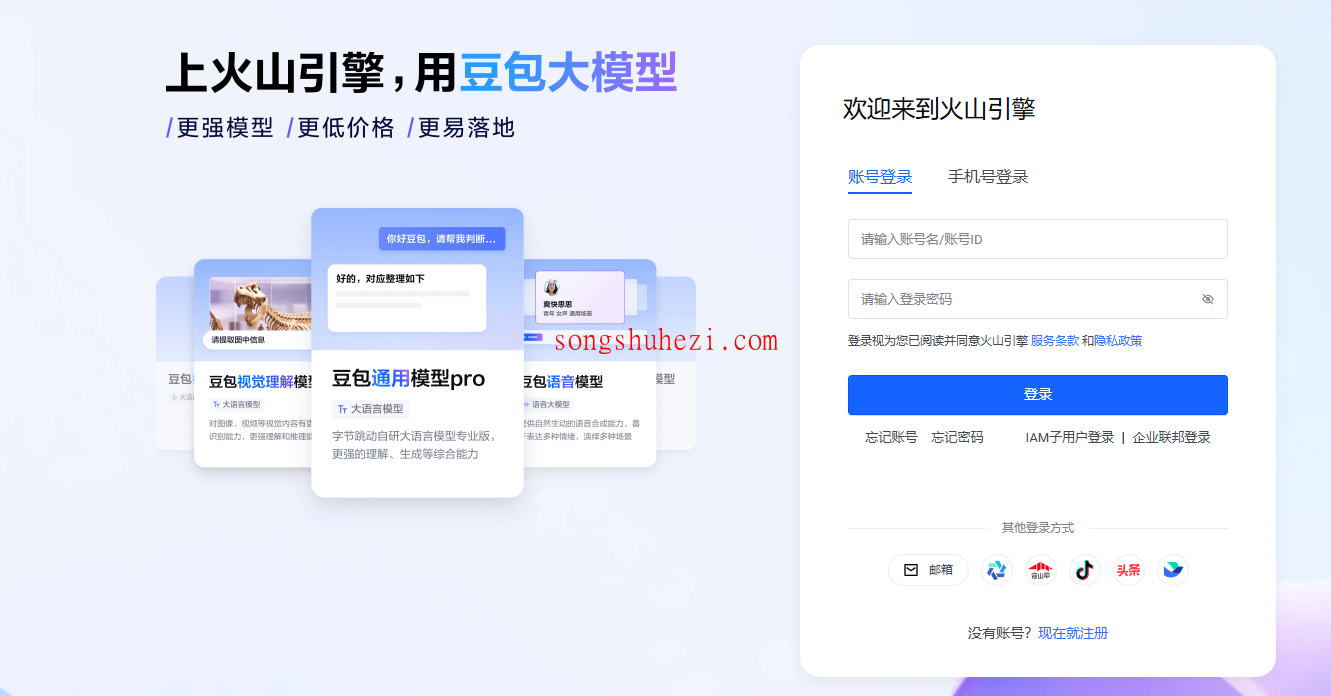
完成后,点击右上角的“模型推理”
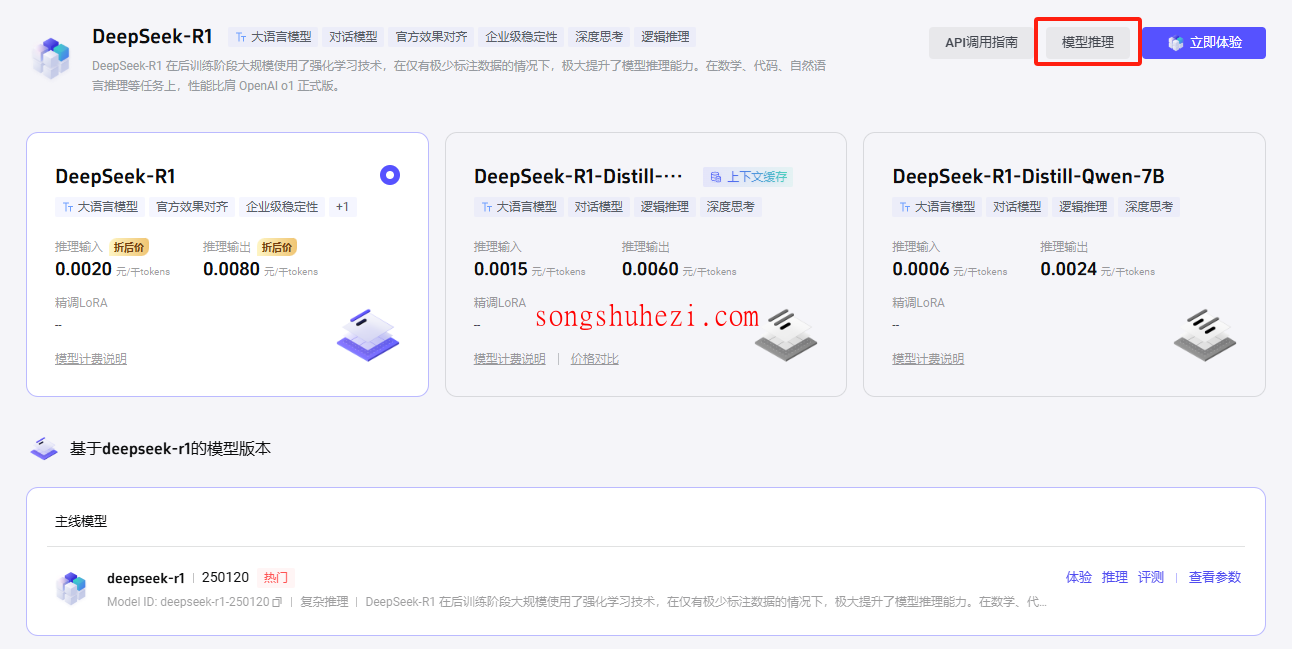
找到DeepSeek R1模型并点击“立即开通”。
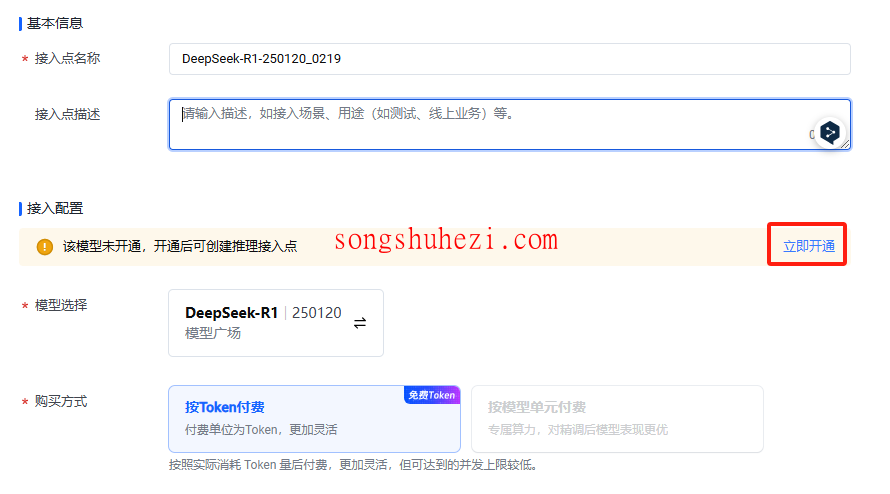
接下来,需要进行实名认证。可以选择微信或抖音App扫脸认证,几秒钟就搞定了。
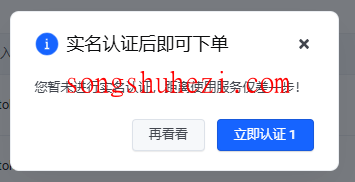
认证完成后,勾选DeepSeek R1(建议同时勾选V3模型),点击“提交”完成开通。
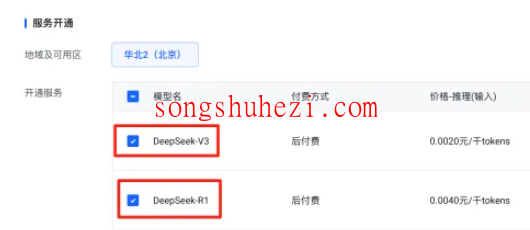

然后,进入API调用页面

点击“选择API Key并复制”。
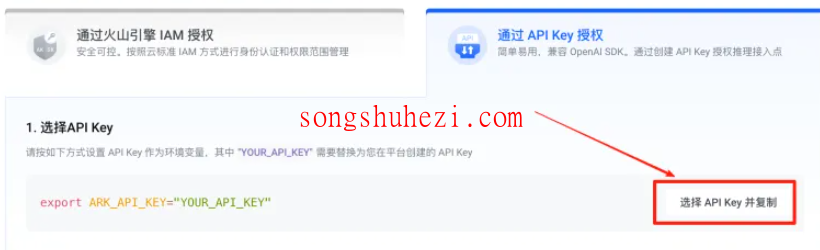
如果提示需要创建新的API Key,点击“创建”,然后在弹出的页面中点击小眼睛图标,复制生成的API Key并保存到安全的地方。
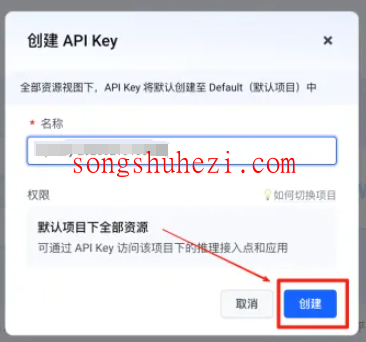
第二步:获取Bot ID
有了API Key后,我们接着来获取Bot ID。
点击左侧菜单中的“在线推理”,找到刚刚创建的接入点,点击“API调用”。

在接入点页面,点击“关联应用”,然后选择“立即创建”。
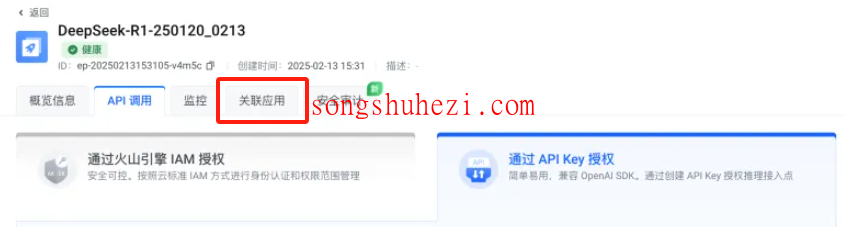
在弹出的页面中,随便填写一个名称(比如“R1”)。
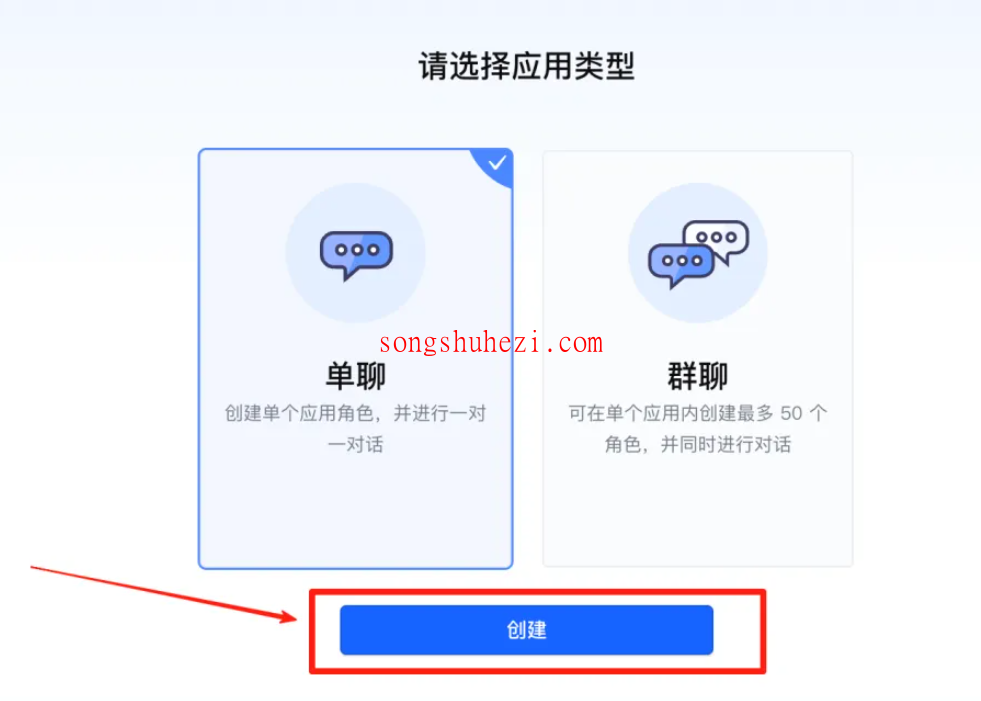
然后选择接入点,最后点击“去开通”。
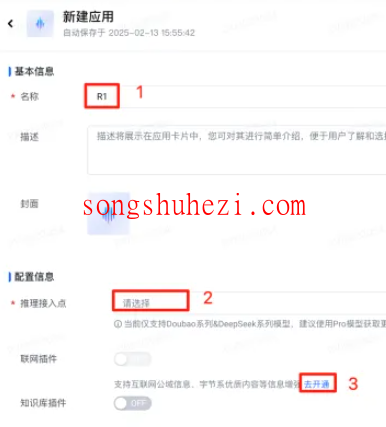
完成开通后,返回到AI应用的创建页面,打开“联网内容插件”按钮,点击右上角的“发布”。
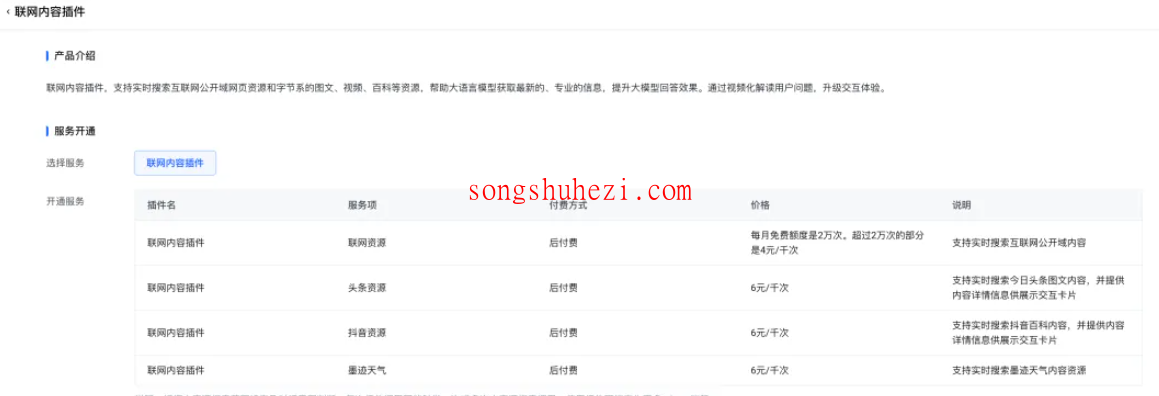
发布完成后,你就可以在右侧输入问题测试联网后的DeepSeek R1了。
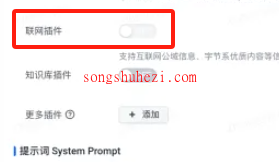
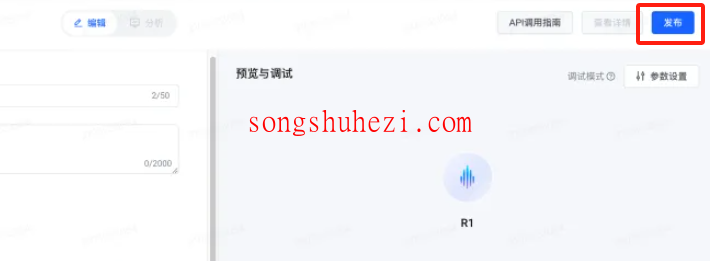
此时,页面上会显示Bot ID,点击复制并保存。
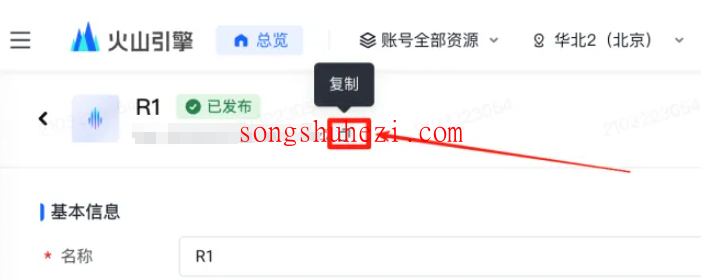
第三步:获取API域名
最后一步,获取API域名。这个最简单,直接使用以下地址即可:
https://ark.cn-beijing.volces.com/api/v3/bots
记得保存好,后面调用API时会用到。
本地使用
拿到对应的API KEY和API地址后,我们就可以在本地使用DeepSeek了,方法步骤也非常的简单。可以看看下面两篇教程,自行选择。
最后
整个配置过程看似复杂,但其实按照步骤一步步操作下来,还是挺顺利的。特别是火山方舟的界面设计得比较直观,新手也能轻松上手。而联网后的DeepSeek R1速度快、能力强,真的很适合需要高效AI服务的场景。你也赶紧试试吧!




